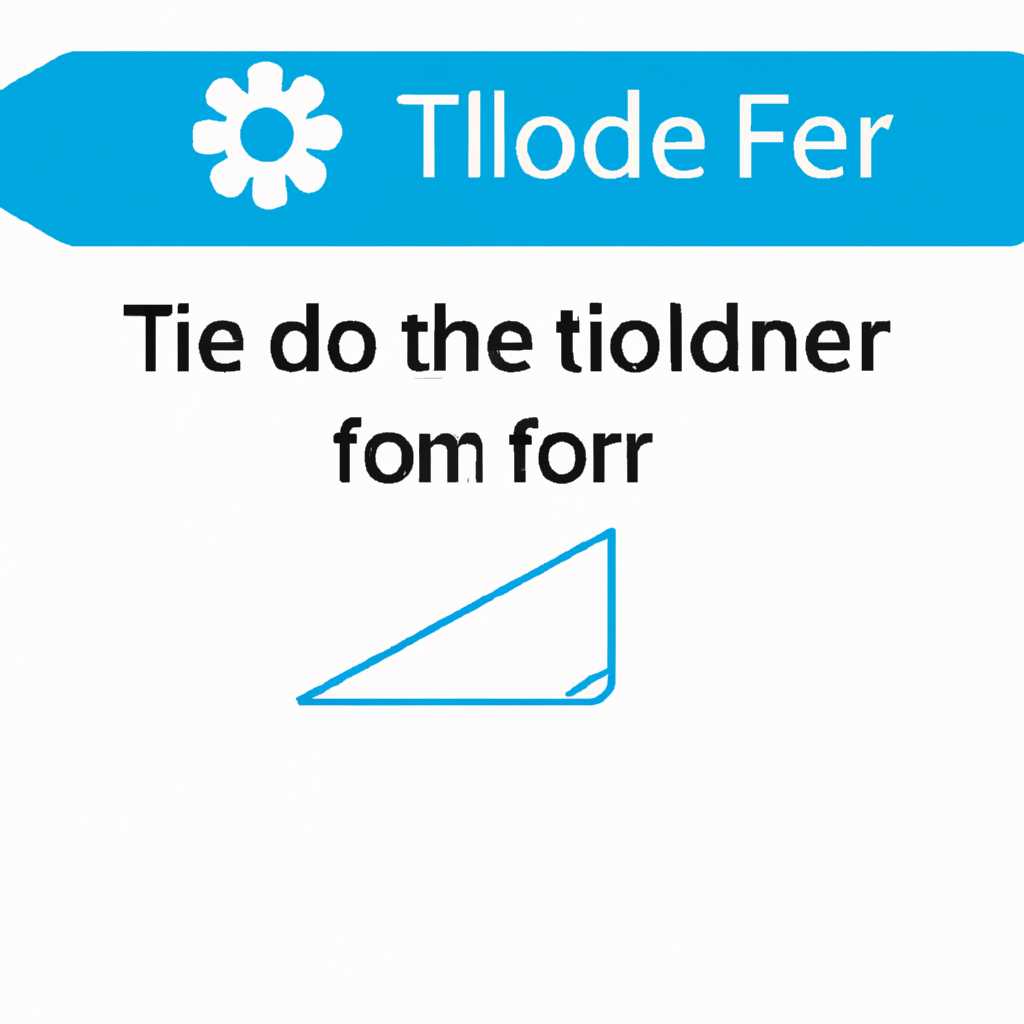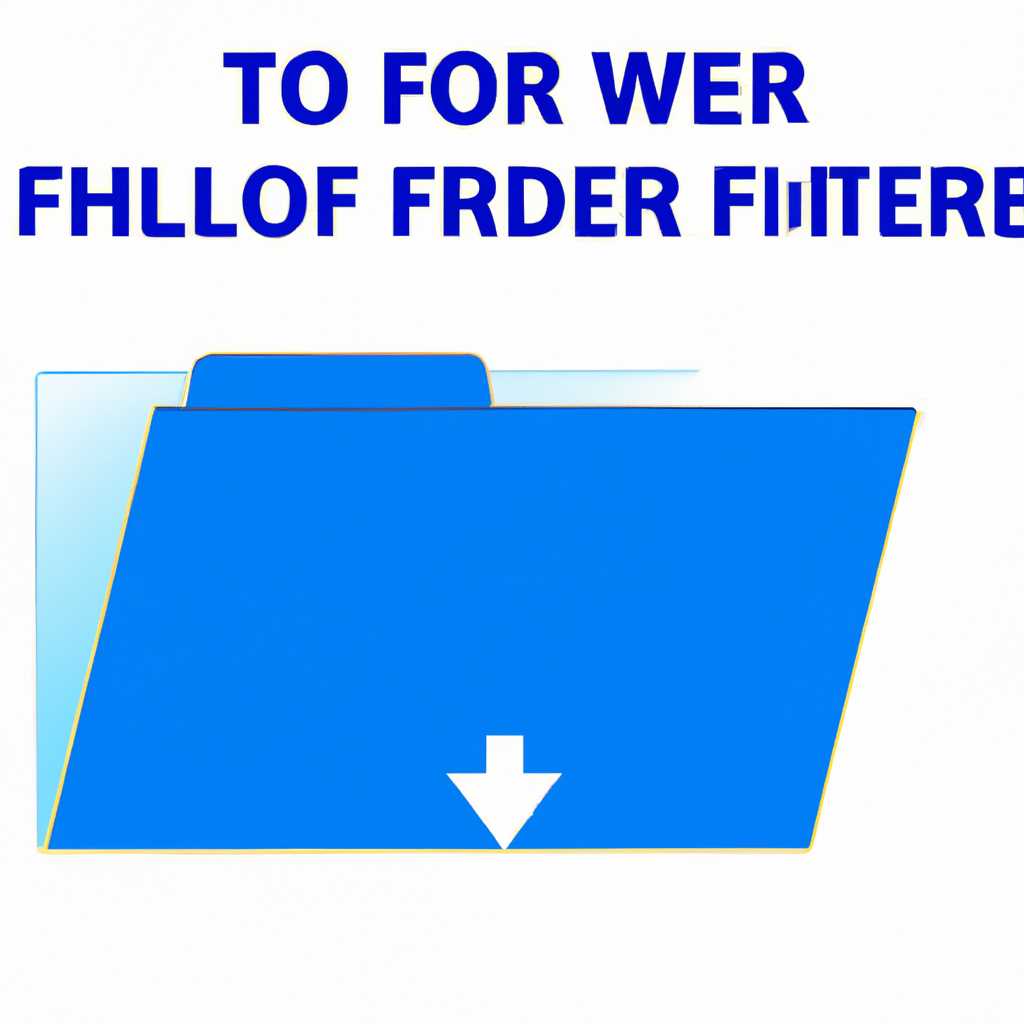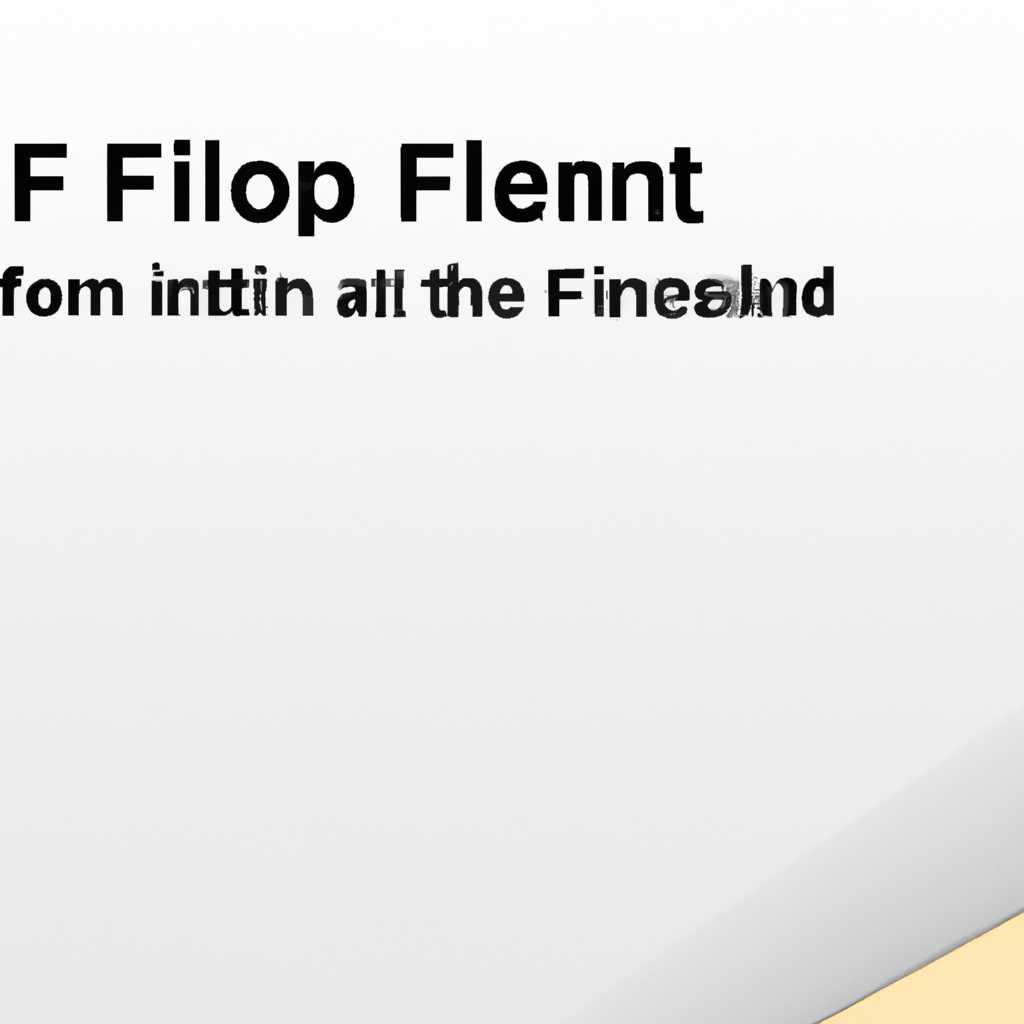- Где расположена папка Temp и как её очистить: полезная информация
- Нюансы и рекомендации
- Как очистить папку «Temp»
- Способ 1: Очистка из самой системы
- Способ 2: Очистка с помощью сторонней программы
- Подведём итоги
- Расположение папки Temp и для чего нужна
- Встроенные средства операционной системы
- Как найти папку Temp?
- Что делать со временными файлами вручную?
- Проблемы при очистке
- Видео:
- Можно ли удалять папки TEMP / Где папки TEMP?
Где расположена папка Temp и как её очистить: полезная информация
Все мы знаем, что каждый компьютерный пользователь сталкивается с проблемой накопления «мусора» на своем устройстве. Мусором называются временные файлы и папки, которые создаются различными программами и системными компонентами в процессе их работы. Со временем этот мусор занимает все больше и больше места на жестком диске, что может замедлять работу компьютера и приводить к различным ошибкам и сбоям.
Одной из таких временных папок является папка Temp, которая расположена в операционной системе Windows. Эта папка содержит временные файлы, используемые различными программами в процессе их работы. Как правило, пользователь не знает о существовании этой папки и не сталкивается с ней напрямую.
Освободить место на диске и очистить папку Temp можно несколькими способами. Самый простой способ — воспользоваться встроенными инструментами операционной системы. Для этого следует выполнить несколько простых шагов.
Нюансы и рекомендации
Папка Temp находится в системном диске вашего компьютера в папке пользователя/AppData/Local/Temp. Она используется встроенными программами и некоторыми программами производителей для хранения временных файлов. В этой папке создаются файлы, которые нужны системе в момент ее работы или программному обеспечению для выполнения некоторых задач.
Когда вы закрываете программу или очищаете временные файлы, система автоматически удаляет файлы, которые больше не нужны. Однако, некоторые файлы могут остаться в папке Temp, зато с течением времени их количество может значительно возрасти. В таком случае рекомендуется выполнить очистку папки Temp.
Для начала очистки папки Temp необходимо открыть папку пользователя на системном диске, затем перейти по пути AppData/Local/Temp. Вы будете видеть список временных файлов и папок, которые находятся в папке Temp. Чтобы выбрать все файлы, можно использовать комбинацию клавиш «Ctrl + A», а затем нажать правой кнопкой мыши и выбрать опцию «Удалить».
Однако, очистка папки Temp вручную может занять довольно много времени, особенно если в ней находится большое количество файлов. В этом случае можно воспользоваться встроенными программами для очистки компьютера, такими как CCleaner или Disk Cleanup (очистка диска). Эти программы автоматически находят и удаляют временные файлы в зависимости от указанных параметров.
Важно отметить, что удаление файлов из папки Temp не приведет к потере каких-либо важных документов или данных. Временные файлы создаются программами и компьютерным обеспечением и хранятся только в момент их использования. Они не являются частью важных файлов или программ и могут быть безопасно удалены.
Таким образом, расположение папки Temp, ее очистка и зависимости от используемой программы или системы может быть разной. Очистка папки Temp является важной процедурой для поддержания оптимальной производительности вашего компьютера.
Как очистить папку «Temp»
Вопрос с очисткой папки «Temp» является довольно непосредственным. Поэтому, продолжение следует.
Существует несколько способов очистки папки «Temp». Рассмотрим их по порядку:
Способ 1: Очистка из самой системы
Данный способ прост и не требует участия сторонних программ.
- Нажмите сочетание клавиш Win + R на клавиатуре, чтобы открыть окно «Выполнить».
- Введите %temp% и нажмите Enter или нажмите кнопку «ОК».
- Откроется папка с временными файлами. Выделите все файлы и папки в папке, нажав комбинацию клавиш Ctrl + A.
- Нажмите клавишу Delete на клавиатуре или правой кнопкой мыши выберите пункт «Удалить».
Способ 2: Очистка с помощью сторонней программы
В некоторых случаях может потребоваться более глубокая очистка системы, которую обеспечивают сторонние программы. В этом случае мы рекомендуем использовать проверенные и надежные программы, специализирующиеся на очистке системы от временных и ненужных файлов.
- Загрузите и установите программу для очистки системы, такую как CCleaner или Wise Disk Cleaner.
- Запустите программу и выберите пункт «Очистка временных файлов».
- Нажмите кнопку «Анализ» или «Сканирование», чтобы программа определила, какие файлы могут быть безопасно удалены.
- После завершения анализа, нажмите кнопку «Очистить» или «Удалить», чтобы приступить к удалению ненужных файлов.
Следует помнить, что время от времени папка «Temp» может скидывать так называемый «мусор» из некоторых программ и документов. Это означает, что в ней могут появляться временные файлы, которые могут занимать место на диске. Поэтому, вопрос очистки данной папки является актуальным для лучшей производительности и более эффективной работы вашего компьютера.
Надеемся, что данная информация будет полезна вам при проведении очистки папки «Temp» на вашей системе. Чистая и оптимизированная система помогает избежать проблем и работать более эффективно с программами и документами.
Подведём итоги
Таким образом, папка Temp на компьютере в системных папках хранит временные файлы, которые используются программами и системой операционной системы. Она расположена в папке пользователя в директории AppData\Local\Temp. Эта папка может занимать много места на диске, и её очистка может освободить место на компьютере.
Что же делать, если папка Temp занимает много места на компьютере? Вручную удалять файлы в данной папке не рекомендуется, так как это может привести к проблемам с работой системы и программ. Зато существуют специальные программы для очистки временных папок, которые можно использовать смело. Они позволяют удалять только те файлы и папки, которые система больше не использует.
Расположение папки Temp на компьютере может варьироваться в зависимости от операционной системы и настроек программного обеспечения. Поэтому если вы не уверены, где именно находится эта папка на вашем компьютере, лучше воспользоваться поиском или обратиться к документации производителей вашей системы.
Чего следует учитывать при очистке папки Temp? Некоторые программы могут хранить в ней данные, которые им нужны для своей работы. Поэтому перед началом процесса очистки рекомендуется проверить параметры этих программ и убедиться, что такие файлы не будут удалены. Также стоит обратить внимание на наличие важных документов или файлов, которые хранятся в папке Temp. Их нужно переместить в другое место перед очисткой.
Очистка папки Temp с помощью специальных программ может занять несколько минут, в зависимости от размера папки и производительности компьютера. Поэтому поберегите своё время и дождитесь завершения процесса.
Итак, сейчас вы знаете, что такое папка Temp, где она находится на вашем компьютере и как проводить её очистку. Следуя рекомендациям и учитывая нюансы системы, вы сможете освободить место на диске и повысить производительность компьютера.
Расположение папки Temp и для чего нужна
Папка Temp, или временные файлы, находится на вашем компьютере и используется для хранения временной информации, создаваемой различными программами. Она может занимать много места на диске, поэтому иногда очистка папки Temp может быть полезна для освобождения нужного места.
Путь к папке Temp зависит от операционной системы. В Windows она обычно находится в папке пользователя/AppData/Local/Temp. При этом системные временные файлы располагаются в разных папках, в зависимости от версии операционной системы.
Папка Temp содержит временные файлы, которые создаются программами при их работе. Эти файлы могут быть нужны для работы программ, поэтому их удаление должно быть осторожным.
Если вы хотите очистить папку Temp, то для этого можно воспользоваться встроенными параметрами очистки системы Windows или сделать это вручную.
Для очистки системы Windows от временных файлов шаги следующие:
- Нажмите на кнопку Пуск.
- Выберите Параметры.
- Далее выберите Система.
- В разделе Текущих параметров выберите Память.
- В открывшемся окне нажмите кнопку Очистить временные файлы.
- Подождите несколько секунд — система проведет анализ и покажет данные о том, сколько места занимают временные файлы.
- Нажмите кнопку Ок и система начнет очистку папки Temp.
Если вы хотите удалить файлы вручную, то для этого нужно открыть папку пользователя/AppData/Local/Temp вашего компьютерного устройства. В этой папке находятся временные файлы программ и системные временные файлы.
Но не забывайте осторожностью — если вы не уверены, что тот или иной файл можно безопасно удалить, лучше не трогайте его. Некоторые программы могут использовать временные файлы, расположенные в этой папке.
В итоге, папка Temp является местом, где хранится временная информация, создаваемая программами при их работе на вашем компьютере. Расположение папки Temp зависит от операционной системы (в Windows — папка пользователя/AppData/Local/Temp), а ее очистка может быть полезна для освобождения места на диске и улучшения работы компьютера.
Встроенные средства операционной системы
Операционная система вашего компьютера создает временные файлы в папке Temp, которая находится в текущих пользователях. В этой папке хранятся временные файлы, создаваемые операционной системой или некоторыми программами.
Если вы хотите освободить место на вашем компьютере и удалить мусор, который накапливается в этой папке, вы можете смело очистить папку Temp. Это делается очень просто — вам просто нужно выбрать все файлы в этой папке и удалить их. Но учтите, что при этом могут быть удалены и некоторые нужные файлы, поэтому следует быть осторожным.
Если вам нужна более надежная очистка временных файлов, вы можете воспользоваться встроенными средствами операционной системы. Например, в Windows вы можете использовать средства «Дисковая утилита» или «Очистка диска». В этих программных средствах есть возможность выбрать, какие папки и файлы удалить, а какие оставить.
Еще одной простой и надежной возможностью очистки временных файлов является использование сторонних программ. Некоторые из них могут самостоятельно определить и удалить ненужные временные файлы на вашем компьютере.
Важно отметить, что очистка временных файлов не означает удаление важных данных или документов. Только файлы, которые создаются операционной системой или программами, будут удалены.
Как найти папку Temp?
Расположение папки Temp может быть разным в зависимости от операционной системы. В Windows папка Temp находится внутри папки текущего пользователя. Вы можете открыть папку Temp, введя %temp% в поле адреса в проводнике.
Что делать со временными файлами вручную?
Если вы решите очистить папку Temp вручную, вам следует учитывать некоторые нюансы. Некоторые программы могут использовать временные файлы непосредственно во время их работы, поэтому удалять файлы во время работы таких программ не рекомендуется. Если вы заметили какие-то файлы в папке Temp, которые на ваш взгляд могут быть важными, вы можете переместить их в другую папку или удалить их вручную.
Очистка папок временных файлов может занять некоторое время, особенно если в них накопилось много мусора. Поэтому для ускорения процесса вы можете выбрать несколько папок и очистить их поочередно. Например, вы можете начать с папки Temp, затем очистить папку временных файлов веб-браузера, удалить кеш и т.д.
Следующий раз, когда появится необходимость в очистке временных файлов, вы можете использовать встроенные средства операционной системы или сторонние программы для быстрой и безопасной очистки.
Проблемы при очистке
При очистке папки Temp могут возникнуть некоторые проблемы, с которыми пользователь может столкнуться. Во-первых, не всегда так легко найти это место на диске, где хранятся временные файлы. Как правило, расположение папки Temp находится по пути: C:\Users\{имя_пользователя}\AppData\Local\Temp, однако в некоторых случаях она может быть перемещена или настроена по-другому.
Во-вторых, в системе может быть несколько различных папок Temp. Некоторые программы создают собственные временные папки для своих файлов, что может привести к путанице при удалении временных файлов.
Еще одной проблемой является то, что некоторые встроенные средства операционной системы Windows не удаляют все временные файлы. Они могут удалить только файлы, созданные самой системой, но не затрагивают временные файлы других программ. В результате, папка может по-прежнему содержать мусор.
Кроме того, пользовательские файлы также могут находиться в папке Temp. Это может быть результатом некорректного использования папки, например, сохранение документов в этой папке вместо папки «Мои документы». В таком случае, удаление файлов может привести к потере пользовательских данных.
Важно помнить, что очистка папки Temp является весьма чувствительной операцией, так как это место используется различными компьютерными программами для хранения временных файлов. Поэтому перед удалением файлов из этой папки необходимо быть уверенным, что они действительно являются мусором и не используются никакими программами.
Итоги по данному вопросом четвертая папка Temp удалять в системном диск нашем компьютере. В общем и целом различные представители программного обеспечения используют различные для себя диски. Один акцент делают на операционной системе, другие на сторонних приложениях.
Видео:
Можно ли удалять папки TEMP / Где папки TEMP?
Можно ли удалять папки TEMP / Где папки TEMP? by СЛИВЫ ЭТО ВАМ НЕ ШОУ 101,450 views 8 years ago 1 minute, 49 seconds